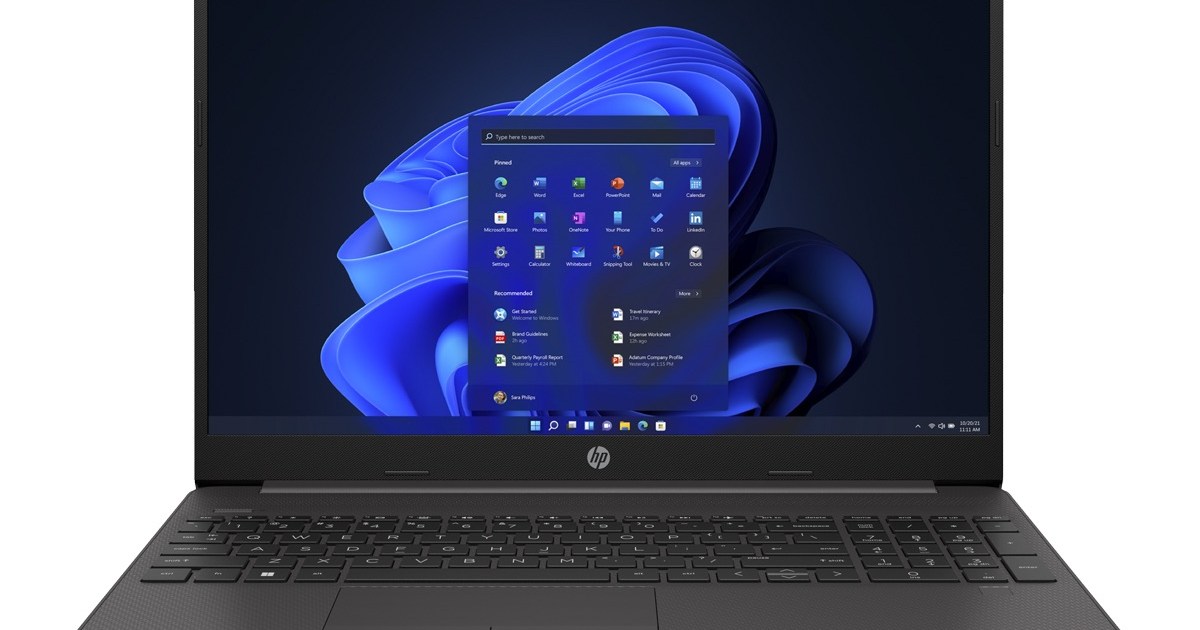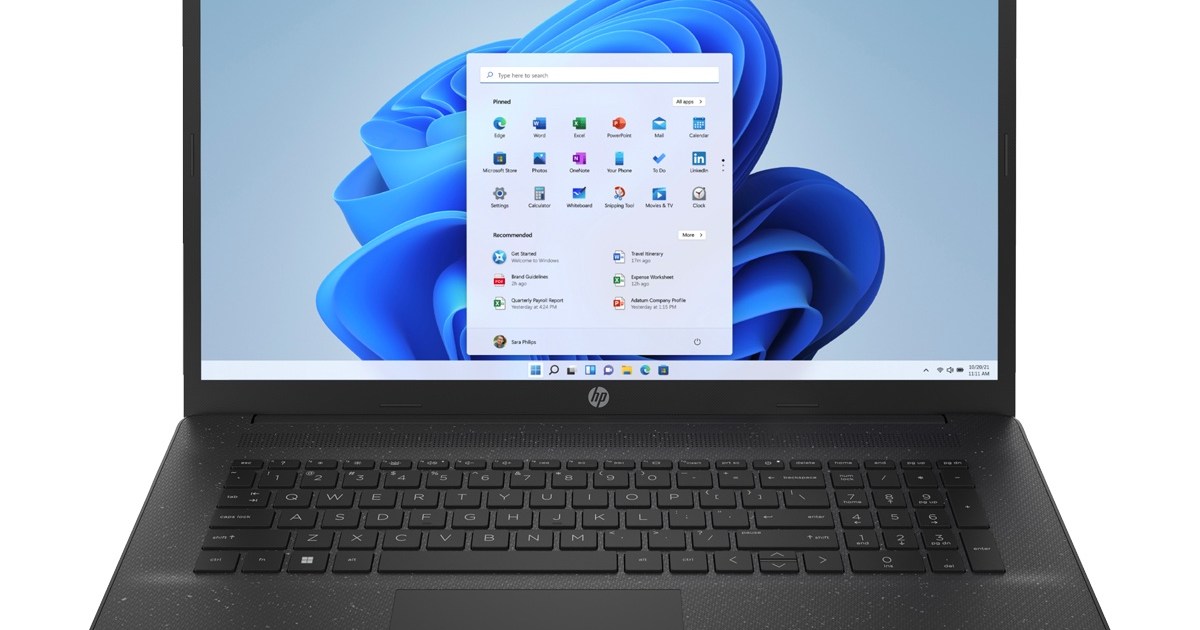如何在Photoshop中使用生成填充 | ENBLE
使用Photoshop中的生成填充 | ENBLE
Adobe PhotoShop跳上了人工智能炒作的列车,推出了一些令人兴奋的新功能,让我再次感觉自己是一位PhotoShop高手。使用这个工具几十年后,我养成了一些习惯和常规,很少探索新功能。生成填充让我感觉自己又回到了前沿,同时也为我节省了很多时间。
它就像是PhotoShop中的一个人工智能图像生成器。以下是如何使用生成填充在PhotoShop中更快、更轻松地完成各种有趣的事情。
如何下载PhotoShop的生成填充
生成填充功能及其相关功能都隐藏在PhotoShop的测试分支中,所以在开始之前您需要先下载它。
步骤1:如果您目前没有Adobe账户和PhotoShop订阅,您可以使用免费试用。
如果您已经有一个账户,请打开Creative Cloud应用并从左侧菜单中选择Beta应用程序。
步骤2:寻找“Photoshop(Beta)”,然后选择安装按钮。
步骤3:安装测试版后,选择打开以启动该应用程序。
步骤4:当测试版启动时,会弹出一个窗口,告诉您关于新的生成填充功能。如果您希望Photoshop帮助您学习如何使用生成填充,请选择“立即尝试”按钮以下载必要的资源。
按照屏幕上的说明快速了解新的人工智能功能可以做什么,以及如何使用它。或者,我们下面还有一些部分来解释如何在更具体的情况下使用它。
生成填充工具栏有什么作用?
Photoshop的生成填充工具栏有许多选项,您可以使用这些选项来增强或扩展图像。主要图标包括以下内容:
- 选择主题:这利用人工智能的力量智能地找出场景中最重要的元素——“主题”。然后自动为您选择它,帮助您去除背景、复制主题或特别增强该对象。
- 去除背景:使用这个快速工具,Photoshop可以自动去除图像的背景。
- 转换图像:这可以根据图像的原始方向水平或垂直翻转图像。
- 添加调整图层:这些是一些预设,应用不同的滤镜来调整图像的外观。
- 任务栏外观:更改生成填充工具栏的外观。
- 属性面板:显示或隐藏您正在处理的图像以及其生成图层的属性面板。
这些按钮本身可以做很多事情,值得尝试一下,看看可以找到什么样的用途。然而,还有一些更具体的使用生成填充的方法,通常效果更好。
使用人工智能扩展您的图像
如果您希望图像更大,符合更宽或更高的宽高比,或者只是希望图像中有更多的内容,生成填充命令非常方便。只需选择任何图片,在您希望工具生成新内容的位置上进行选择,然后点击按钮。您甚至可以给它一个文本提示,以帮助解释您想要看到的内容。
步骤1:打开您想要扩展的图像,然后使用裁剪工具或图像>画布大小来增加图像的物理尺寸,在新空间的背后留下黑色或白色的背景。
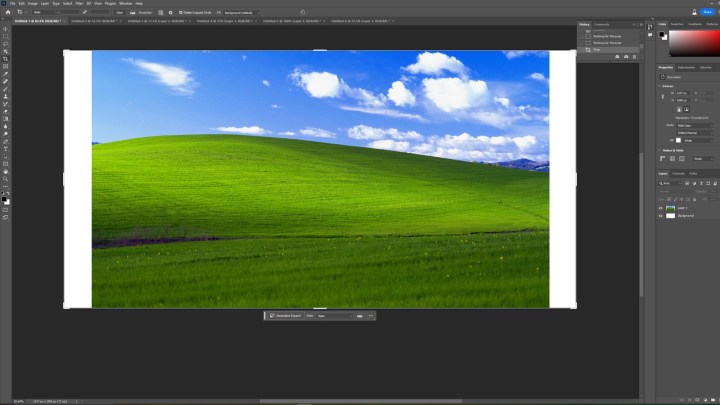
步骤2:使用选择工具(工具栏中从上到下的第二个工具)选择要填充的黑色区域,以及您希望Photoshop从中采样以创建新内容的任何区域。
步骤3:选择生成填充。
步骤4:如果您希望填充这些空间时有特定内容出现,而不仅仅是相同的内容,请将其输入到文本框中;否则,将其留空并选择生成按钮。

步骤5:等待过程完成,你应该会得到一个看起来非常像原图的新扩展图像。

在场景中添加新对象
将人物或物体进行图像合成,并获得正确的光照、反射、色调和比例,可能会让人头疼,而且通常最好交给专业人士处理。但现在不一样了。通过生成填充,你只需点击鼠标和键盘几下,就可以将各种元素带入场景中。
步骤1:选择要添加新元素的图像部分。
步骤2:选择生成填充,然后在框中输入你想要出现的内容。在这个例子中,我们使用的是相同的Windows XP背景,但我们想要在其起伏的山丘上添加一个污水坑,所以我输入了“草地上的污水坑”。
步骤3:完成后,你可以选择“1/3”旁边的左右箭头,尝试生成填充创建的三个版本之一,找到你喜欢的版本。
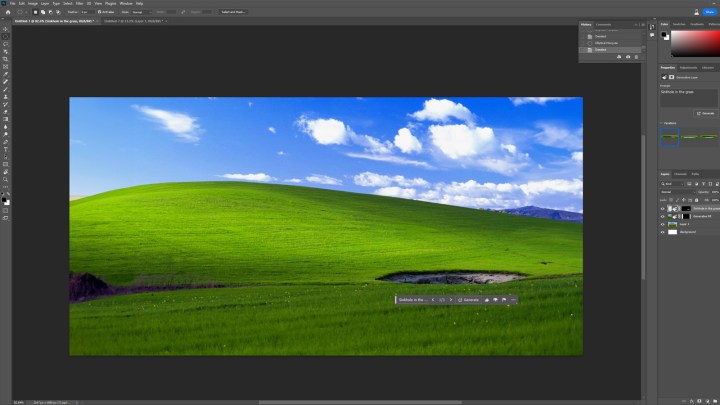
步骤4:为了好玩,我们再添加一些东西。一个“山上的大树”。

步骤5:这个结果并不完美,但看起来还不错。你可能需要多次重复生成填充,通过调整文本提示来获得你想要的效果。
快速简便地移除元素
你宁愿从场景中移除一些问题元素吗?你也可以使用生成填充来实现。
步骤1:打开你想要从中移除元素的图像,并使用你喜欢的选择工具大致选择要替换的对象周围的区域。然后选择生成填充,再选择生成。这会告诉Photoshop用与周围像素匹配的生成背景替换原有内容。如果你想在那里放置其他内容,可以在生成之前将其添加到文本提示中。
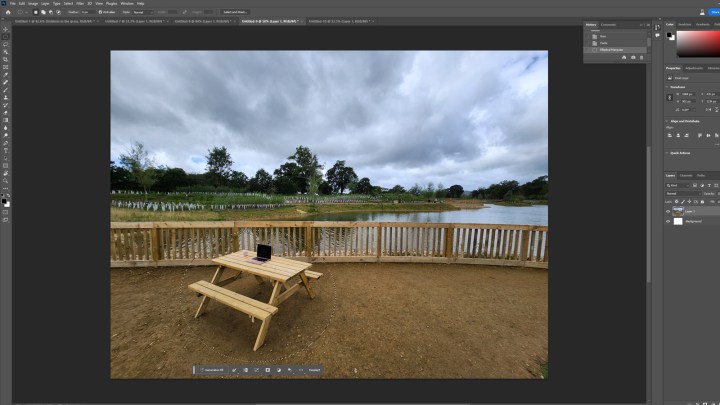
步骤2:然后图像中的对象应该被移除了。它还可以处理复杂的场景。看看这张图像,凳子已经被移除了,但地面和木板状的栅栏保持了原样,即使它们的质感稍微有些奇怪。水面上的光反射略有不同,但要想在第一眼看出这是一张经过Photoshop处理的图像可不容易。

在有经验的人手中,这个工具的用途可能是无限的。试着玩一下,看看你能创造出什么。想看看AI在这个时代还能做些什么?和ChatGPT聊天吧。你会惊讶于它的真实程度。